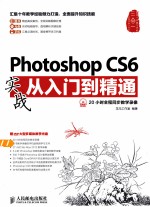
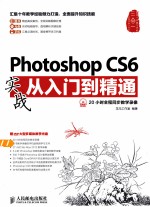
photoshop cs6实战从入门到精通PDF电子书下载
- 电子书积分:12 积分如何计算积分?
- 作 者:龙马工作室编著
- 出 版 社:北京:人民邮电出版社
- 出版年份:2013
- ISBN:9787115305459
- 页数:302 页
第1章 Photoshop CS6快速入门 2
1.1 Photoshop CS6的行业分析 2
1.2 实例1——安装Photoshop CS6 4
1.2.1 安装Photoshop CS6的软硬件要求 4
1.2.2 安装Photoshop CS6 4
1.3 实例2——启动与退出Photoshop CS6 6
1.3.1 启动Photoshop CS6 6
1.3.2 退出Photoshop CS6 6
1.4 实例3——了解Photoshop CS6的新增功能 7
1.4.1 全新的界面设计 7
1.4.2 内容感知移动工具 8
1.4.3 模糊滤镜 8
1.4.4 新增自动保存和图层搜索功能 11
1.4.5 一键美图功能 12
1.4.6 全新的裁剪工具 13
1.4.7 透视裁剪工具 13
1.4.8 镜头矫正 14
1.4.9 视频处理功能 15
1.4.10 迷你管理器 16
1.4.11 全新的Adobe Mercury图形引擎 16
1.4.12 灵活的画笔调整 17
1.4.13 矢量图形样式 17
1.4.14 Camera Raw增效工具 17
1.4.15 肤色选择功能 18
1.4.16 新增3D文字特效工具 18
1.5 实例4——认识Photoshop CS6的工作界面 19
1.5.1 认识菜单栏 19
1.5.2 认识工具箱 19
1.5.3 认识图像窗口 20
1.5.4 认识面板 20
1.5.5 认识属性栏 21
1.5.6 认识状态栏 21
1.6 实例5——制作简单的图形 22
高手私房菜 23
第2章 图像的简单编辑 26
2.1 实例1——图像文件的基本操作 26
2.1.1 新建文件 26
2.1.2 打开文件 27
2.1.3 保存文件 27
2.1.4 置入文件 28
2.1.5 关闭文件 29
2.1.6 打印图像文件 29
2.2 实例2——查看图像 31
2.2.1 Photoshop CS6支持的图像格式 31
2.2.2 使用导航器查看图像 31
2.2.3 使用缩放工具查看图像 31
2.2.4 使用【抓手工具】查看图像 32
2.2.5 布旋转查看图像 32
2.3 实例3——应用辅助工具 33
2.3.1 使用标尺定位图像 33
2.3.2 网格的使用 34
2.3.3 使用参考线准确编辑图像 35
2.4 实例4——调整图像 35
2.4.1 了解像素与分辨率 36
2.4.2 调整图像的大小 36
2.4.3 调整画布的大小 37
2.4.4 调整图像的方向 38
2.4.5 裁剪图像 39
2.4.6 图像的变换与变形 41
高手私房菜 42
第3章 图像选区 44
3.1 认识选区 44
3.2 实例1——选区的基本操作 44
3.2.1 快速选择选区与反选选区 44
3.2.2 取消选择和重新选择 44
3.2.3 添加选区与减去选区 45
3.2.4 羽化选区 45
3.2.5 精确选择选区与移动选区 46
3.2.6 隐藏或显示选区 47
3.3 实例2——选区的编辑 47
3.3.1 选区图像的变换 47
3.3.2 存储和载入选区 49
3.3.3 描边选区 49
3.3.4 羽化选区边缘 50
3.3.5 扩大选取与选取相似 50
3.4 实例3——创建选区的工具、命令 51
3.4.1 选框工具 52
3.4.2 钢笔工具 53
3.4.3 磁性套索工具和魔棒工具 54
3.4.4 蒙版工具 55
3.4.5 【抽出】滤镜命令 55
3.4.6 快速选择工具和调整边缘 56
3.4.7 【色彩范围】命令 56
3.4.8 通道工具 57
3.5 实例4——矩形选框工具和椭圆选框工具 57
3.5.1 用【矩形选框工具】选择照片 58
3.5.2 椭圆选框工具 58
3.5.3 用【椭圆选框工具】设计光盘封面 59
3.5.4 综合运用选择工具设计时钟 61
3.6 实例5——套索选择工具 67
3.6.1 用【套索工具】选择选区 67
3.6.2 用【多边形套索工具】选择选区 68
3.6.3 用【磁性套索工具】选择选区 68
3.7 实例6——魔棒工具与快速选择工具 69
3.7.1 用【魔棒工具】选择选区 69
3.7.2 用【快速选择工具】选择选区 71
3.8 实例7——【调整边缘】命令 72
3.8.1 使用【调整边缘】命令抠毛发 72
3.8.2 【调整边缘】命令输出方式 73
3.9 实例8——抠图实例 75
3.9.1 发丝抠图 75
3.9.2 婚纱抠图 77
高手私房菜 79
第4章 绘制图像 82
4.1 实例1——图像的类型 82
4.1.1 位图 82
4.1.2 矢量图 82
4.2 实例2——使用【画笔工具】绘制梦幻背景 82
4.3 实例3——使用【铅笔工具】绘制QQ表情 86
4.4 实例4——使用【历史记录艺术画笔工具】创建粉笔画效果 88
4.5 实例5——使用形状工具绘制中秋红灯笼 89
4.6 实例6——使用色彩进行创作 92
4.6.1 设置前景色和背景色 92
4.6.2 使用拾色器设置颜色 92
4.6.3 使用【颜色】面板 93
4.6.4 使用【面板】 94
4.6.5 使用【吸管工具】 95
4.6.6 使用【渐变工具】 95
高手私房菜 96
第5章 调整与修饰图像 98
5.1 实例1 了解图像的颜色模式 98
5.1.1 RGB颜色模式 98
5.1.2 CMYK颜色模式 99
5.1.3 灰度模式 100
5.1.4 位图模式 101
5.1.5 色调模式 102
5.1.6 索引颜色模式 103
5.1.7 Lab颜色模式 103
5.2 实例2——【亮度/对比度】:调整照片的亮度 104
5.3 实例3——【色阶】命令:色彩动漫 104
5.4 实例4——【曲线】命令:娇艳欲滴的玫瑰 106
5.5 实例5——【色彩平衡】命令:简单韩风写真 108
5.6 实例6——【色相/饱和度】命令:创意插图 109
5.7 实例7——【污点修复画笔工具】:修复老照片 109
5.8 实例8——【修复画笔工具】:去除衣服上的污点 110
5.9 实例——【修补工具】:为美女祛斑 111
5.10 实例10——【红眼工具】:去除照片中人物的红眼 113
5.11 实例11——【仿制图章工具】:活力金鱼 113
5.12 实例12——【模糊工具】:缥缈的烟雾 114
5.13 实例13——【锐化工具】:翠绿的叶子 115
5.14 实例14——【涂抹工具】:逼真火焰 115
5.15 实例15——减淡和加深工具:清新摆件 118
5.16 实例16——【海绵工具】:制作黑白照片 119
高手私房菜 120
第6章 图层的应用 122
6.1 实例1——认识图层 122
6.1.1 图层特性 122
6.1.2 图层的分类 122
6.2 实例2——创建图层 126
6.3 实例3——隐藏与显示图层 126
6.4 实例4——对齐与合并图层 127
6.4.1 对齐图层 127
6.4.2 合并图层 128
6.5 实例5——设置不透明度和填充 129
6.6 实例6——设置【斜面和浮雕】样式 130
6.7 实例7——设置【外发光】样式 131
6.8 实例8——设置【描边)样式 132
6.9 实例9——图层混合模式的应用 133
高手私房菜 134
第7章 蒙版与通道的应用 136
7.1 实例1——【应用图像】命令:校正偏红图片 136
7.2 实例2——剪贴蒙版:玫瑰花图像 137
7.3 实例3——快速蒙版:简易边框 138
7.4 案例4——图层蒙版:水中倒影 139
7.5 实例5——矢量蒙版:雅致生活 141
7.6 实例6——复合通道:制作雪景效果 141
7.7 实例7——颜色通道:抠出文字Logo 143
7.8 实例8——专色通道:制作人物剪影 144
7.9 实例9——Alpha通道:制作金属字效果 145
7.10 实例10——计算:制作灰色图像效果 148
高手私房菜 150
第8章 路径与矢量工具 152
8.1 实例1——使用【路径】面板 152
8.1.1 选择并显示路径 152
8.1.2 保存工作路径 152
8.1.3 创建新路径 152
8.1.4 剪贴和删除路径 153
8.1.5 填充路径 154
8.1.6 描边路径 154
8.1.7 路径与选区的转换 155
8.2 实例2——使用矢量工具 155
8.2.1 矢量工具创建的内容 155
8.2.2 了解路径 157
8.2.3 了解锚点 158
8.2.4 使用形状工具 158
8.2.5 钢笔工具 162
高手私房菜 163
第9章 Photoshop CS6文字特效制作 166
9.1 实例1——创建文字效果 166
9.1.1 创建文字和文字选区 166
9.1.2 转换文字形式 169
9.1.3 通过面板设置文字格式 169
9.1.4 栅格化文字 170
9.1.5 创建路径文字 171
9.2 实例2——制作立体文字 172
9.3 实例3——制作水晶文字 174
9.4 实例4——制作燃烧的文字 175
9.5 实例5——制作特效艺术文字 178
高手私房菜 182
第10章 滤镜的使用 184
10.1 实例1——【镜头校正】滤镜:校正风景画 184
10.2 实例2——【液化】滤镜:塑造完美脸形 184
10.3 实例3——【消失点】滤镜:去除照片中多余的人物 186
10.4 实例4——【风】滤镜:制作风吹效果 187
10.5 实例5——【马赛克拼贴】滤镜:制作拼贴图像 188
10.6 实例6——【旋转扭曲】滤镜:制作扭曲图案 189
10.7 实例7——【模糊】滤镜:模拟高速跟拍效果 189
10.8 实例8——【渲染】滤镜:制作云彩效果 191
10.9 实例9——【艺术效果】滤镜:制作蓝色特效魔圈 193
高手私房菜 194
第11章 3D图像技术 196
11.1 实例1——3D对象变换 196
11.2 实例2——移动、旋转与缩放 199
11.3 实例3——设置材质:足球模型 201
11.4 实例4——创建3D形状 203
11.4.1 创建3D明信片 204
11.4.2 创建锥形 204
11.4.3 创建立方体 205
11.4.4 创建圆柱体 205
11.4.5 创建圆环 206
11.4.6 创建球体 206
11.4.7 创建3D网格 206
高手私房菜 208
第12章 Photoshop CS6在照片处理中的应用 210
12.1 实例1——人物照片处理 210
12.2 实例2——风景照片处理 211
12.3 实例3——婚纱照片处理 212
12.4 实例4——写真照片处理 214
12.5 实例5——中老年照片处理 215
12.6 实例6——儿童照片处理 217
12.7 实例7——漫画娱乐类照片处理 218
高手私房菜 220
第13章 Photoshop CS6在艺术设计中的应用 222
13.1 实例1——房地产广告设计 222
13.2 实例2——产品包装设计 226
13.3 实例3——商业插图设计 232
高手私房菜 236
第14章 Photoshop CS6在网页设计中的应用 238
14.1 实例1——汽车网页设计 238
14.2 实例2——房地产网页设计 247
高手私房菜 255
第15章 Photoshop CS6在动画设计中的应用 258
15.1 实例1——制作会眨眼的老鼠 258
15.2 实例2——制作闪字效果 259
15.3 实例3——制作数字雨动画效果 262
15.4 实例4——网页常用动画设计 264
高手私房菜 268
第16章 使用Photoshop命令与动作自动处理图像 270
16.1 实例1——使用动作快速应用效果 270
16.1.1 认识【动作】面板 270
16.1.2 应用预设动作 271
16.1.3 创建动作 278
16.1.4 编辑自定义动作 280
16.1.5 运动动作 282
16.1.6 存储与载入动作 282
16.2 实例2——使用自动化命令处理图像 283
16.2.1 批处理 283
16.2.2 创建快捷批处理 287
16.2.3 裁剪并修齐照片 287
16.2.4 Photomerge 288
16.2.5 合并到HDRPro 290
16.2.6 镜头校正 291
16.2.7 条件模式更改 292
16.2.8 限制图像 293
16.3 实例3——自动校正数码照片 293
高手私房菜 294
第17章 让你的Photoshop更强大 296
17.1 实例1——使用外挂滤镜 296
17.2 实例2——使用笔刷 299
17.3 实例3——使用纹理 300
17.4 实例4——使用动作 301
高手私房菜 302
- 《HTML5从入门到精通 第3版》(中国)明日科技 2019
- 《少儿电子琴入门教程 双色图解版》灌木文化 2019
- 《BBC人体如何工作》(英)爱丽丝.罗伯茨 2019
- 《Maya 2018完全实战技术手册》来阳编著 2019
- 《区块链DAPP开发入门、代码实现、场景应用》李万胜著 2019
- 《Python3从入门到实战》董洪伟 2019
- 《大数据Hadoop 3.X分布式处理实战》吴章勇,杨强 2020
- 《星空摄影后期实战》阿五在路上著 2020
- 《慢性呼吸系统疾病物理治疗工作手册》(荷)瑞克·考斯林克(RikGosselink) 2020
- 《半小时漫画股票实战法》财经杂质著 2019
- 《市政工程基础》杨岚编著 2009
- 《家畜百宝 猪、牛、羊、鸡的综合利用》山西省商业厅组织技术处编著 1959
- 《《道德经》200句》崇贤书院编著 2018
- 《高级英语阅读与听说教程》刘秀梅编著 2019
- 《计算机网络与通信基础》谢雨飞,田启川编著 2019
- 《看图自学吉他弹唱教程》陈飞编著 2019
- 《法语词汇认知联想记忆法》刘莲编著 2020
- 《培智学校义务教育实验教科书教师教学用书 生活适应 二年级 上》人民教育出版社,课程教材研究所,特殊教育课程教材研究中心编著 2019
- 《国家社科基金项目申报规范 技巧与案例 第3版 2020》文传浩,夏宇编著 2019
- 《流体力学》张扬军,彭杰,诸葛伟林编著 2019
- 《指向核心素养 北京十一学校名师教学设计 英语 七年级 上 配人教版》周志英总主编 2019
- 《办好人民满意的教育 全国教育满意度调查报告》(中国)中国教育科学研究院 2019
- 《北京生态环境保护》《北京环境保护丛书》编委会编著 2018
- 《人民院士》吴娜著 2019
- 《指向核心素养 北京十一学校名师教学设计 英语 九年级 上 配人教版》周志英总主编 2019
- 《中国人民的心》杨朔著;夕琳编 2019
- 《高等院校旅游专业系列教材 旅游企业岗位培训系列教材 新编北京导游英语》杨昆,鄢莉,谭明华 2019
- 《中华人民共和国成立70周年优秀文学作品精选 短篇小说卷 上 全2册》贺邵俊主编 2019
- 《指向核心素养 北京十一学校名师教学设计 数学 九年级 上 配人教版》周志英总主编 2019
- 《中华人民共和国成立70周年优秀文学作品精选 中篇小说卷 下 全3册》洪治纲主编 2019
